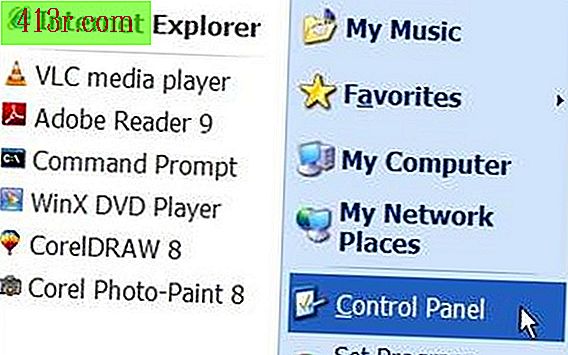Jak wykonać twardy reset na urządzeniu Palm Pre zablokowanym

Pre
Krok 1
Przesuń ekran LCD, aby odsłonić klawiaturę.
Krok 2
Naciśnij i przytrzymaj pomarańczowy przycisk, który znajduje się po lewej stronie klawiatury, oraz przycisk "Sym" po prawej stronie klawiatury. Przytrzymaj oba przyciski jedną ręką, ponieważ będziesz potrzebować drugiej, aby dokończyć proces resetowania.
Krok 3
Naciśnij i przytrzymaj przycisk "Zasilanie", który znajduje się tuż nad ekranem LCD. Na ekranie pojawi się komunikat "Full Erase". Przytrzymaj przycisk przez kolejne 10 sekund. Gdy ekran stanie się czarny, zwolnij oba przyciski. Urządzenie automatycznie uruchomi się ponownie po wyczyszczeniu pamięci.
Komputer
Krok 1
Przenieś Palm Pre do lokalizacji, w której masz połączenie danych. Jeśli spojrzysz na pasek tytułu u góry ekranu LCD, zobaczysz "1x", "3G", "E", "Ev", "G", "H", "U" lub symbol WiFi, jeśli masz połączenie danych.
Krok 2
Przejdź na stronę palm.com/profile na swoim komputerze. Wprowadź adres e-mail i hasło do konta Palm w polu po prawej stronie ekranu. Jeśli zapomniałeś hasła, kliknij "Nie pamiętasz hasła", a następnie wpisz swój adres e-mail w wyświetlonym polu i odpowiedz na pytanie bezpieczeństwa. Następnie możesz wprowadzić nowe hasło do konta. Następnie wróć do pierwszego ekranu, aby się zalogować.
Krok 3
Kliknij "Opcje urządzenia" u góry ekranu. Wybierz "I Lost my Phone" z listy opcji. Kliknij "Erase Device", aby rozpocząć twardy reset.
Krok 4
Wprowadź tekst zabezpieczający, który pojawia się tuż nad polem tekstowym. Kliknij "Erase Device", aby kontynuować, a następnie kliknij "Yes", aby potwierdzić, że chcesz usunąć pamięć urządzenia. Zresetowanie może potrwać kilka godzin. Kiedy Palm Pre automatycznie się zresetuje i na ekranie pojawi się komunikat "Wybierz język", twardy reset zostanie pomyślnie zakończony.